
 |
|
|
Главная --> Промиздат --> Геодезически определенные классы Автоматический режим обращения к геодезической точке Вычисления могут использовать геодезические точки, созданные в других проектах и принадлежащие им. При использовании этих геодезических точек, копия координат добавляется к геодезической точке для исключительного использования в вашем проекте. Эта процедура носит название обращения к геодезической точке. Когда вы обращаетесь к геодезической точке, вам предлагается выбрать одну из следующих координат: ГИС координату Текущую координату проекта съемки, которому принадлежит точка Вы можете автоматизировать выбор этой координаты в опциях Редактора съемки. См. также Дополнительную информацию о текущих координатах и ГИС-координатах вы можете узнать в Главе 3 Основные понятия модуля Survey Analyst . Автоматическое обращение к ГИС-координате в в1числениях 1. Выберите строку Редактор съемки в меню Редактор съемки и нажмите Опции. 2. Откройте закладку Точки. 3. Выберите опцию Копировать ГИС-координату и сделать ее текущей. 4. Нажмите OK. 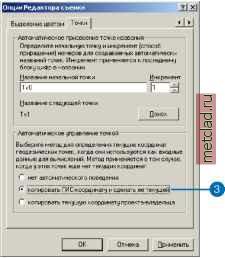 Автоматическое обращение к текущей координате проекта, которому принадлежит точка 1. Выберите Редактор съемки в меню Редактор съемки и нажмите Опции. 2. Откройте закладку Точки. 3. Выберите опцию Копировать текущую координату проекта - владельца. 4. Нажмите OK.  Использование простых вычислений COGO Приращение XY Вы можете вычислить координаты геодезической точки, основываясь на известной разнице в координатах от заданной начальной точки. 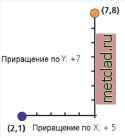 Эта разность в координатах носит название приращений x,y. Направление вычисляемых координат из начальной точки определяется знаком значений приращений, как показано ниже: Северо-восток: +X, +Y (как показано на верхнем рисунке) Северо-запад: -X, +Y Юго-восток: +X, -Y Юго-запад: -X, -Y Вычисление координат с использованием значений приращений x,y 1. В меню Редактор выберите Замыкание, а затем Геодезические точки в диалоге Параметры замыкания. 2. Откройте выпадающее меню Проект на панели инструментов Редактор съемки. Выберите проект съемки, которому должны принадлежать значения приращений, координаты геодезической точки и вычисление. 3. Откройте палитру инструментов Вычисление, переместите курсор в первый ряд кнопок палитры и выберите инструмент Приращение XY. 4. Привяжитесь к точке на карте Из точки и щелкните на ней. Название точки появится в поле Из точки . Если точку не видно на карте, наберите ее название и нажмите Tab. 5. Наберите значение Приращения X и нажмите Tab. 6. Наберите значение Приращения Y и нажмите Tab. 7. Измените название точки, если вы не хотите использовать имя, предложенное по умолчанию. Нажмите Enter.   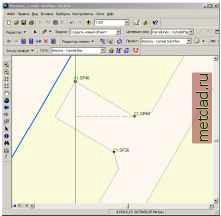 Выполненное вычисление Приращение XY Направление-Расстояние Хорошо известным вычислением координатной геометрии является расчет координат из известных координат с использованием значений расстояния и направления. Направление, измеряемое от меридиана сетки, может быть либо румбом, либо азимутом. Поправка за масштаб и угловая поправка проекта съемки применяются при вычислениях и не влияют на введенные значения, хранящиеся в наборе геодезических данных. 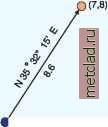 *(2,1) Вычисление координат с использованием расстояния и направления из известной точки 1. В меню Редактор выберите Замыкание, а затем строку Геодезические точки в диалоговом окне Параметры замыкания. 2. Откройте выпадающее меню Проект на панели инструментов Редактор съемки и выберите проект съемки, которому должны принадлежать значения направления и расстояния, координаты геодезической точки и вычисление. 3. Откройте палитру инструментов Вычисление, переместите курсор в первый ряд кнопок палитры и выберите инструмент Направление-Расстояние. 4. Привяжитесь к точке на карте Из точки и щелкните на ней. Название точки появится в поле Из точки . Если точку не видно на карте, наберите ее название и нажмите Tab. 5. Наберите значение Направления и нажмите Tab. 6. Наберите значение Расстояния и нажмите Tab. 7. Измените название точки, если вы не хотите использовать имя, предложенное по умолчанию. Нажмите Enter.   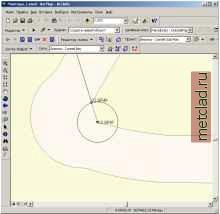 Выполненное вычисление Направление-Расстояние
|